Алексей Гладкий - Самоучитель работы на компьютере: быстро, легко, эффективно
- Название:Самоучитель работы на компьютере: быстро, легко, эффективно
- Автор:
- Жанр:
- Издательство:неизвестно
- Год:неизвестен
- ISBN:нет данных
- Рейтинг:
- Избранное:Добавить в избранное
-
Отзывы:
-
Ваша оценка:
Алексей Гладкий - Самоучитель работы на компьютере: быстро, легко, эффективно краткое содержание
Тот факт, что умение работать на компьютере сегодня необходимо всем и каждому, не вызывает сомнений даже у скептиков.
Книга, которую вы держите в руках, будет настоящим другом и помощником для тех, кто желает самостоятельно и в короткие сроки освоить премудрости работы на персональном компьютере. Написанная простым и понятным языком, она доступна и легка даже для новичков. Большое количество конкретных примеров и наглядных иллюстраций способствует быстрому и легкому усвоению предлагаемого материала.
Его последовательное изложение, а также подробное пошаговое описание ключевых операций и процедур превращают изучение данной книги в увлекательный процесс, результатом которого будет умение общаться на «ты» с любым современным компьютером.
Описание построено на примере системы Windows XP Professional.
Самоучитель работы на компьютере: быстро, легко, эффективно - читать онлайн бесплатно ознакомительный отрывок
Интервал:
Закладка:

Рис. 9.11 Вкладка Параметры
В выделенной области Параметры набора номерасодержатся следующие флажки:
• Отображать ход подключения– при установленном данном флажке процесс подключения сопровождается появлением на экране информационных окон, в которых последовательно отображаются этапы подключения (набор номера, регистрация компьютера в сети и др.);
• Запрашивать имя, пароль, сертификат и т. д. – если данный флажок установлен, то перед соединением система запросит подтверждение имени пользователя, пароля и иных параметров защиты (при их наличии);
• Включать домен входа в Windows– если данный флажок установлен, то перед соединением система запросит имя домена. Установка данного флажка срабатывает только при установленном флажке Запрашивать имя, пароль, сертификат и т. д.;
• Запрашивать номер телефона– если данный флажок установлен, то перед соединением система запросит подтверждение номера телефона.
На рис. 9.12 показано окно, в котором с помощью кнопки Вызовзапускается соединение. Напомним, что данное окно открывается на экране при двойном щелчке мышью на значке соединения в окне Сетевые подключенияили на рабочем столе.

Рис. 9.12 Запуск соединения
В данном окне параметры Пользователь, Парольи Сохранять имя пользователя и парольдоступны потому, что в окне свойств подключения на вкладке Параметрыустановлен флажок Запрашивать имя, пароль, сертификат и т. д.. Поле Домендоступно потому, что в окне свойств установлен флажок Включать домен входа в Windows, а поле Набрать– потому, что в окне свойств установлен флажок Запрашивать номер телефона.
В выделенной области Параметры повторного звонка(см. рис. 9.11) настраиваются следующие параметры:
• Число повторений набора номера– в данном поле указывается количество попыток автоматического набора номера телефона, когда с первого раза дозвониться не удается;
• Интервал между повторениями– в данном поле указывается промежуток времени, через который производится повторный набор номера. Использование данного параметра имеет смысл в том случае, когда в поле Число повторений набора номерауказано любое значение, кроме 0;
• Время простоя до разъединения– через промежуток времени, указанный в данном поле, соединение будет разорвано при условии простоя компьютера.
Если установлен флажок Перезвонить при разрыве связи, то при непреднамеренном разрыве соединения будет производиться автоматический набор номера для восстановления соединения.
Вкладка Безопасность
На вкладке Безопасностьвыполняется настройка параметров безопасности при работе в Интернете. Для большинства пользователей рекомендуется установить переключатель Параметры безопасностив положение Обычные (рекомендуемые параметры).
В поле При проверке используетсяиз раскрывающегося списка выбирается требуемый режим проверки подлинности; возможные варианты – Небезопасный пароль, Безопасный парольи Смарт-карта. При установленном значении Смарт-картастановится доступным флажок Требуется шифрование данных (иначе отключаться), при установке которого включается режим обязательного использования шифрования данных. Если же в данном поле выбрано значение Безопасный пароль, то также становится доступным флажок Использовать автоматически имя входа и пароль из Windows (и имя домена, если существует), при установке которого в процессе проверки подлинности будут использоваться имя пользователя, пароль и имя домена из Windows.
При установленном значении Небезопасный парольфлажки Требуется шифрование данных (иначе отключаться)и Использовать автоматически имя входа и пароль из Windows (и имя домена, если существует)становятся недоступными.
Вкладка Сеть Вкладка Сетьпредназначена для настройки параметров удаленного доступа пользователя к Интернету. В частности, на ней устанавливается тип подключаемого сервера удаленного доступа, а также определяются сетевые компоненты, используемые данным подключением. Для обычной работы в большинстве случаев выбирают компонент Протокол Интернета (TCP/IP). При нажатии кнопки Свойстваосуществляется переход в режим редактирования свойств выбранного протокола, клиента или службы. Если выбран компонент Протокол Интернета (TCP/IP), то в данном режиме устанавливают способ получения IP-адреса и адреса DNS-сервера, а также настраивают дополнительные параметры (для перехода в соответствующий режим следует воспользоваться кнопкой Дополнительно). В большинстве случаев поставщик услуг Интернета подробно поясняет, каким образом следует настраивать параметры на вкладке Сеть.
Вкладка Дополнительно На вкладке Дополнительнос помощью кнопки Параметрыможно перейти в режим настройки параметров брандмауэра Windows. Брандмауэр – это система безопасности, которая создает защитный барьер между двумя или большим количеством сетей и предотвращает нежелательные вторжения в домашнюю или небольшую офисную сеть из Интернета. Кроме этого, на данной вкладке вы можете разрешить другим пользователям локальной сети использовать данное подключение для соединения с Интернетом (данный параметр актуален только в том случае, когда компьютер подключен к локальной сети).
9.3. Internet Explorer – самый популярный обозреватель
Чтобы работать в Интернете, на компьютере должна быть установлена специальная программа из категории «интернет-обозреватель». В настоящее время существует множество таких приложений, самым популярным и распространенным из которых является Internet Explorer от компании Microsoft. С ним на примере версии 7.0 мы и познакомимся в данном разделе.
9.3.1. Из чего состоит Internet Explorer?
Чтобы запустить обозреватель Internet Explorer, выполните команду Пуск → Все программы → Internet Explorer. Отметим, что по умолчанию значок программы выводится на панель быстрого запуска. Кроме этого, для удобства работы его можно поместить на рабочий стол.
Окно Internet Explorer показано на рис. 9.13.
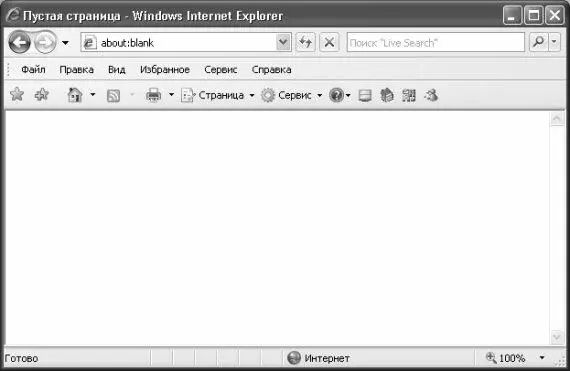
Интервал:
Закладка:










